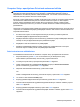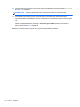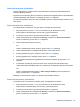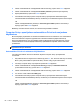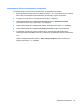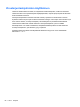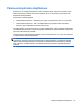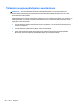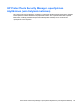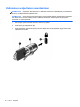HP Notebook Reference Guide - Windows 7 and Windows Vista
Automaattisen DriveLock-suojauksen poistaminen
Voit poistaa DriveLock-suojauksen Computer Setup -apuohjelmassa seuraavasti:
1. Käynnistä tietokone tai käynnistä se uudelleen ja paina esc, kun ”Press the ESC key for Startup
Menu” (Siirry asetusvalikkoon painamalla ESC) -ilmoitus näkyy näytön alareunassa.
2. Voit siirtyä Computer Setup -apuohjelmaan painamalla f10-näppäintä.
3. Valitse osoitinlaitteella tai nuolinäppäimillä Security (Suojaus) > Automatic DriveLock
(Automaattinen DriveLock) ja paina sitten enter-näppäintä.
4. Valitse osoitinlaitteella tai nuolinäppäimillä sisäinen kiintolevy ja paina sitten enter-näppäintä.
5. Valitse osoitinlaitteella tai nuolinäppäimillä Disable protection (Poista suojaus käytöstä).
6. Voit tallentaa muutokset ja poistua Computer Setup -apuohjelmasta valitsemalla näytön
vasemmasta alakulmasta Save (Tallenna) -kuvakkeen ja noudattamalla näyttöön tulevia ohjeita.
TAI
Valitse nuolinäppäimillä File (Tiedosto) > Save Changes and Exit (Tallenna muutokset ja
lopeta) ja paina sitten enter-näppäintä.
Salasanojen käyttäminen 65